如何在放映状态中快速缩放幻灯片?
PPT制作技巧:如何在放映状态中快速缩放幻灯片?
问题:PPT在播放状态下可以放大和缩小幻灯片不?
解答:PPT2013支持在播放状态下放大和缩小幻灯片。
具体方法如下:打开PPT,按F5键放映幻灯片,效果如下图。
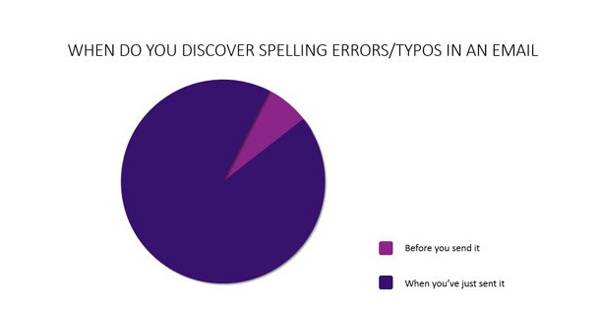
如果想放大该幻灯片,方法很简单,只按键盘上的+ (加号)。
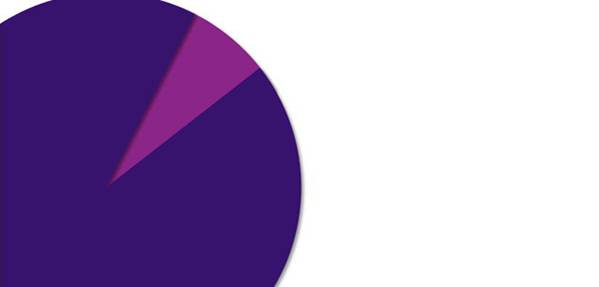
如果按键盘上的–(减号),可以恢复到正常的大小,但如果减号按过了头,就会进入到幻灯片的list界面,效果如下。
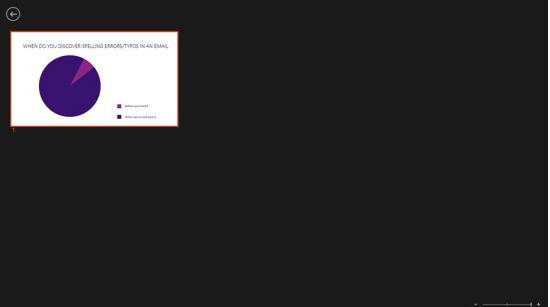
在这个界面下按加号是无法回到正常放映状态的,只能按下图的箭头按钮(下图1处),才可以恢复到正常播放状态。
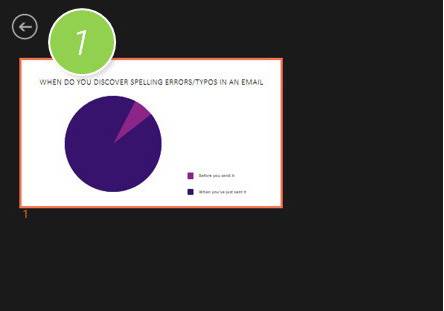
总结:此技巧是PPT2013的新功能。如果在PPT2010以下版本中进行上述操作,会退出幻灯片播放状态回到编辑状态,大家可以去试试。







